Má váš disk C málo místa? Zajímá vás, jak rozšířit místo na disku C ve Windows 10? Existuje nespočet způsobů, jak rozšířit úložný prostor na disku C.
Jednotka C obsahuje operační systém počítače a související systémové soubory. Jako primární pevný disk systému se používá k ukládání operačního systému, systémových souborů, aplikací a souvisejících souborů. Na jednotce C proto znovu a znovu dochází místo a to se stává nesmírně důležité zjistěte, jak rozšířit úložný prostor jednotky C.
V tomto tutoriálu se podíváme na několik metod, jak zvýšit jednotku C v systému Windows 10 bez formátování nebo přeinstalace OS.
Metody zvýšení místa na disku C v systému Windows 10:
Rozšíření místa na disku C je zásadní, protože upgrade hardwaru nelze provést, pokud je disk C plný. Ke změně velikosti systémového oddílu lze použít níže uvedené metody.
#1. Správa disků
Velikost oddílu lze zvětšit pomocí
Správa disků Windows. Poskytuje další prostor využitím nepřiděleného místa na disku, aniž by došlo ke ztrátě dat. Primárně přidává nepřidělené místo do sousedního oddílu. Pokud tedy vedle oddílu, který chcete rozšířit, není žádné nepřidělené místo na disku, pak tato metoda nevyřeší místo na disku C. problém.Zde je třeba poznamenat, že tato metoda je použitelná pouze pro oddíl NTFS. Tato metoda nepodporuje oddíly FAT32 a exFAT.
Je také důležité, aby nepřidělené místo bylo k dispozici na pravé straně oddílu kromě toho, že je k dispozici v sousedním oddílu.
Zde je návod, jak můžete rozšířit místo na disku C ve Windows 10 pomocí Správa disků:
- Spusťte konzolu Správa disků z nabídky Start.
- Poté klikněte pravým tlačítkem myši na jednotku C v konzole Správa disků a vyberte "Rozšířit hlasitost" volba.
- Nakonec, když se zobrazí Průvodce rozšířením hlasitosti, stačí kliknout na tlačítko „Další“.
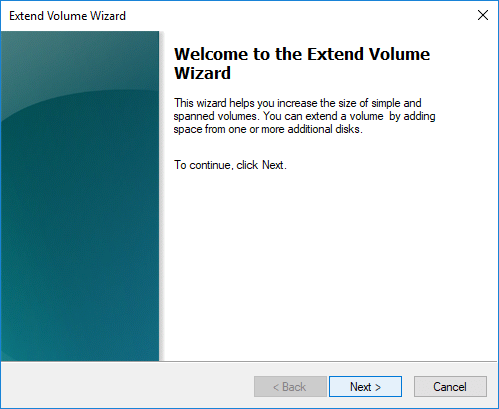
- Můžete nastavit místo na disku, které je třeba přidat na jednotku C, a klikat na ‚Další‘, aby průvodce mohl automaticky pokračovat v dalších krocích.
- Nakonec můžete kliknutím na „Dokončit“ proces ukončit.
Získáte tak jednotku C s rozšířenou kapacitou.
Přečtěte si více: Jak vytvořit rozevírací seznam v aplikaci Excel
#2. Příkazový řádek
Vestavěný Nástroj pro Windows je část disku, která je schopna spravovat disky a diskové oddíly pomocí příkazového řádku. Příkazový řádek funguje stejně jako Správa disků. Je to však trochu ošemetná metoda a vyžaduje určité technické znalosti, jinak může malá chyba poškodit celý pevný disk.
Touto metodou můžete rozšířit pouze oddíl NTFS. Tato metoda nepodporuje oddíly FAT32 a exFAT.
Je také nezbytné, aby byl nepřidělený prostor k dispozici na pravé straně oddílu kromě toho, že je umístěn vedle oddílu. Pokud není k dispozici nepřidělené místo na disku, nebude tato metoda k ničemu.
Chcete-li zvětšit místo na disku C v systému Windows 10 bez jakéhokoli softwaru, postupujte podle následujících kroků:
- Otevřete příkazový řádek a spusťte jej jako správce.
- Zadejte následující příkazy:
diskpart
objem seznamu
vyberte hlasitost x
prodloužit velikost = číslo
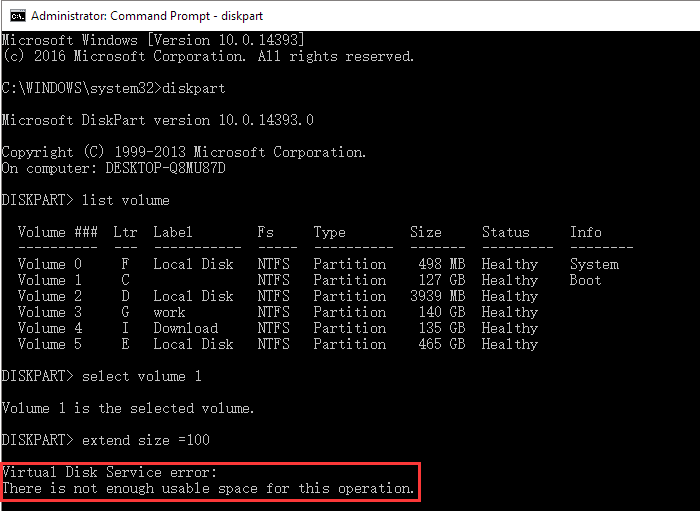
Rozšíří tedy jednotku C.
#3. Software pro správu oddílů
Namísto ručních kroků popsaných výše můžete zvolit ideální řešení pomocí softwaru pro správu oddílů. Tento druh softwaru může uvolnit místo na disku ze sousedních oddílů a přeneste jej přímo na jednotku C.
Kromě toho může změnit velikost svazku, vytvořit oddíly, skrýt oddíl a vymazat oddíl. Software pro správu oddílů může také klonovat a zobrazovat oddíly, monitorovat chybné sektory a také obnovovat ztracená data.
Vše, co musíte udělat, je nainstalovat slušný program do vašeho systému a zvolit Extend Partition. Jakmile se otevře okno Rozšířit oddíl, budete muset vybrat oddíl, který má dostatek volného místa. Po přidělení místa na disku, které je třeba přesunout na jednotku C, můžete spustit nástroj a dokončit proces změny velikosti.
Přečtěte si více: Jak obnovit smazané soubory z Disku Google
Shrnutí
Na závěr lze říci, že velikost systémového oddílu lze efektivně měnit podle výše popsaných metod.
Kromě toho můžete také zkusit vyprázdnit koš, abyste snížili zatížení disku C. Dalším způsobem je sloučení dalších jednotek s jednotkou C, aby se vytvořilo více místa.
V neposlední řadě můžete jednotku C ve Windows 10 rozšířit pomocí softwaru pro správu oddílů, který má funkce čištění a optimalizace pro odstranění nevyžádaných souborů ze systémového oddílu pro optimalizaci stávajícího prostoru v C řídit.